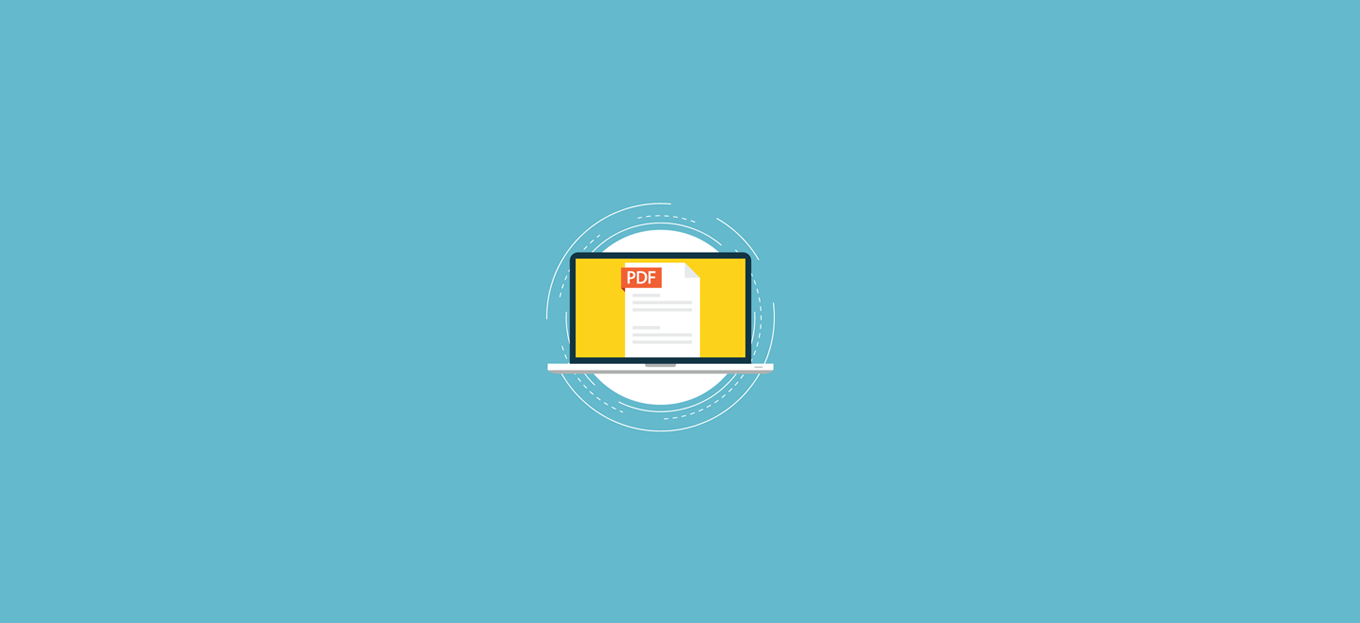
Condividi questo contenuto!
In questo tutorial ti mostreremo come trasformare in PDF i post di WordPress.
Perché aggiungere un’opzione di download PDF dei post in WordPress?
PDF consente di condividere documenti tra diversi dispositivi e sistemi operativi.
Assicura che il contenuto del documento venga stampato allo stesso modo su piattaforme diverse. Ciò rende i file PDF ideali per la stampa di documenti.
Un’opzione di download PDF per i tuoi post consente agli utenti di salvare i tuoi contenuti sui loro computer e stamparli quando vogliono.
Alcuni tipi di contenuti vengono stampati più frequentemente come ricette, spartiti musicali, equazioni matematiche, ecc.
Puoi anche utilizzare il download PDF per creare lead magnet con i tuoi post per far crescere la tua mailing list.
Detto questo, vediamo come trasformare in PDF i post del tuo sito WordPress.
Convertire in PDF i post di WordPress
La prima cosa che devi fare è installare e attivare il plugin WP Advanced PDF. Se non sai come fare, consulta la nostra guida passo passo su come installare un plugin per WordPress.
Dopo l’attivazione, è necessario visitare la pagina Impostazioni »WP Advanced PDF per configurare le impostazioni del plug-in.
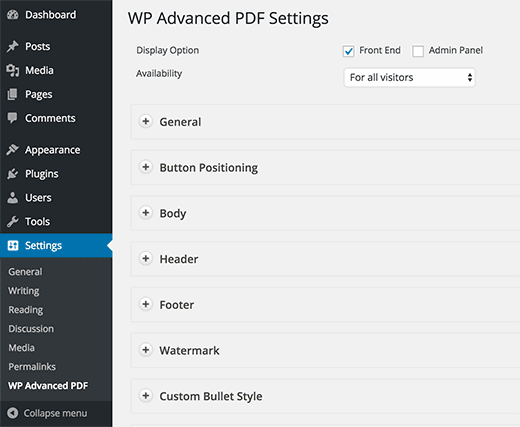
Per prima cosa devi selezionare dove desideri visualizzare l’opzione di download del PDF. Front-end (l’area pubblica del tuo sito web) o nella dashboard di amministrazione (se è un servizio rivolto agli utenti vorrai visualizzarlo nel front-end).
Nella sezione disponibilità (availability), puoi selezionare se desideri che i download siano disponibili per tutti o solo per gli utenti registrati.
Quindi, fare clic sulla scheda Generale per espanderla. Qui puoi selezionare i tipi di post, i formati dei nomi dei file e altre impostazioni generali.
Nella sezione di posizionamento del pulsante, è possibile selezionare l’allineamento e il posizionamento del pulsante. È possibile utilizzare il pulsante predefinito fornito con il plug-in oppure caricare la propria immagine del pulsante.
Le sezioni Body, Header e Footer consentono di perfezionare queste sezioni per il download del PDF. Puoi aggiungere testo personalizzato, scegliere caratteri, aggiungere CSS personalizzati , ecc.
WP Advanced PDF include anche la funzione di filigrana. Ciò consente di aggiungere filigrana ai file PDF per proteggerli dalla distribuzione non autorizzata.
Questo plugin offre una serie completa di opzioni. Le opzioni predefinite funzioneranno per la maggior parte dei siti Web, ma puoi esaminarle e modificarle secondo necessità.
Non dimenticare di fare clic sul pulsante Salva modifiche per memorizzare le impostazioni del plug-in.
Ora puoi visitare qualsiasi singolo post sul tuo sito Web e vedrai un’icona per il download del PDF. Cliccandoci inizierà il download del PDF.
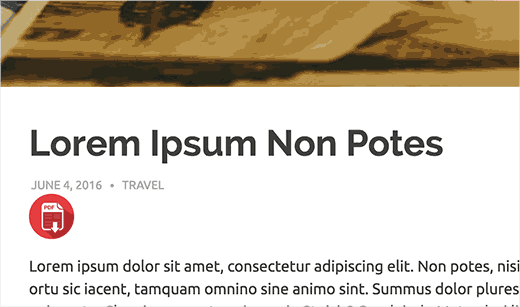
E’ tutto. Speriamo che questo tutorial ti abbia aiutato ad imparare come trasformare in PDF i post di WordPress. Potresti anche voler vedere il nostro tutorial su come visualizzare PDF nei post di WordPress.
Dichiarazione sulla trasparenza: il contenuto di B-Fast è supportato dal lettore, il che significa che se fai clic su alcuni dei collegamenti in questo post, potremmo guadagnare una piccola tassa di riferimento. Tieni presente che raccomandiamo solo prodotti che utilizziamo noi stessi e / o che riteniamo possano aggiungere valore ai nostri lettori.
Condividi questo contenuto!
Related Posts



